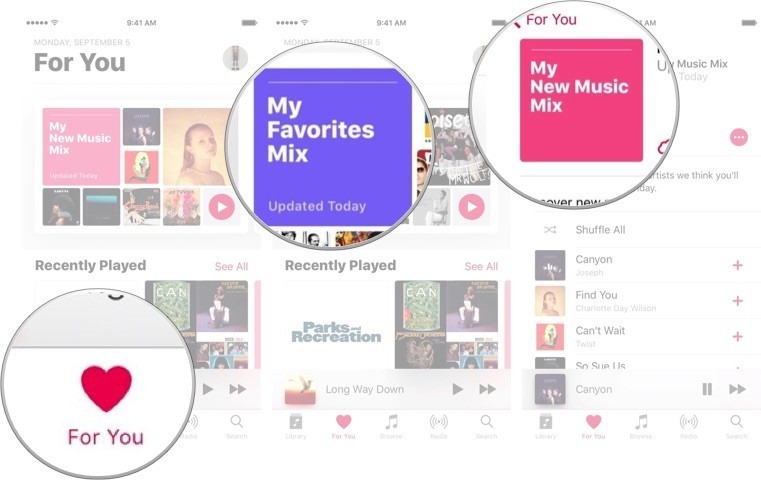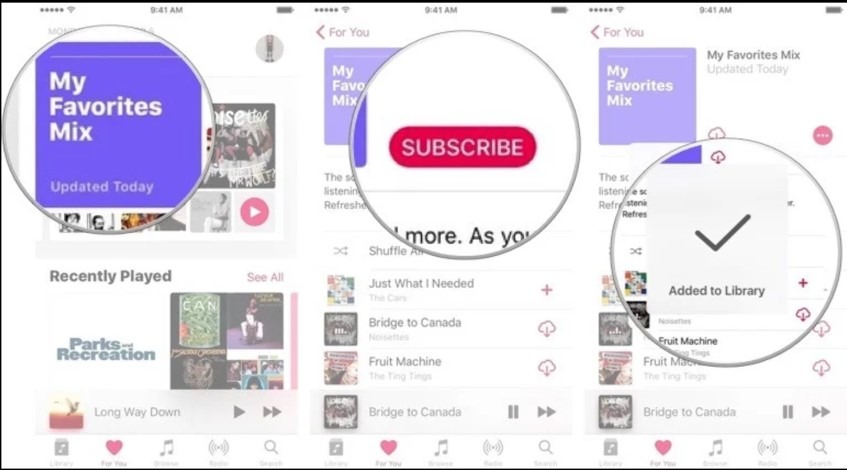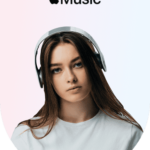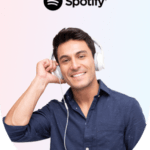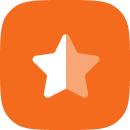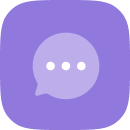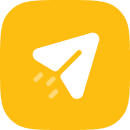اپل موزیک پلی لیست ها و چارت های متفاوتی دارد اما از مهم ترین ویژگی های این سرویس این است که اپل موزیک میخواهد تا خودش را متناسب با سلیقه شنوندگان و کاربران این سرویس بهینه کند.
قسمت “for you” در اپل موزیک پلی لیست های از قبل ساخته شده و البوم هایی که ممکن است دوست داشته باشید را پیشنهاد میدهد: اگرچه در ios10 به بعد بخش ها و پلی لیست های دیگری هم به نام my new music mix و favorites mix اضافه شده.
چنین پلی لیست های هوشمندی در اسپاتیفای هم به نام discover weekly وجود دارد اما my new music mix با الگوریتمی بر مبنای موزیک هایی که قبلا نشنیده اید (هم از ارتیست هایی که قبلا آن ها را دنبال کردید و هم ارتیست های جدید) براساس تاریخچه لیست پخش شما،سلیقه موسیقیایی شما،و موزیک هایی که پسندیده اید است هر جمعه با ۲۵ موزیک به روز می شود.
به طور مثال در My new music mix من ،مخلوطی از ایندی راک و جز و کلاسیک راک رو مشاهده میکنید که در ان ارتیست های جدیدی وجود دارد و موزیک هایی از belle و Sebastian وجود دارد که قبلا گوش نداده ام
همچنین در اپل موزیک پلی لیستی به نام favorites mix وجود دارد که هر چهارشنبه با پرپخش ترین موزیک های library به روز میشود و در این پلی لیست می توانید به موزیک های مورد علاقه ی خود گوش فرا دهید.
اپل موزیک قابلیتی را فراهم کرده که شما بتوانید موزیک های موزیک های مدنظر خود را هم library اصلی خود قرار دهید هم درصورتی که تمایل به اضافه کردن به library را نداشتید؛ در خود پلی لیست موزیک موردنظر خود را ذخیره کنید؛ در قسمت انتهایی هر پلی لیست بخشی تحت نام Featured Artists وجود دارد که بتوانید به سایر آهنگ های ؛ هنرمندهای موجود در پلی لیست دسترسی داشته باشیدو
در اینجا چگونگی استفاده از هرکدام از پلی لیست ها و ذخیره انها را به شما نشان میدهیم :
فهرست مطالب
چگونه به my new music mix و favorites mix دسترسی یابیم:
- نرم افزار اپل موزیک را باز کنید
- قسمت for you را انتخاب کنید
- در بالای آن قسمت، روی my new music mix بزنید یا صفحه را به سمت چپ بکشید تا به my favorite mix دسترسی یابید
چگونه پلی لیست های my new music mix و favorites mix را پخش کنیم:
دو راه برای این کار وجود دارد،در قسمت for you شما میتوانید بلافاصله روی ایکن play بزنید و پلی لیست از اول لیست پخش میشود،درحالی که اگر شما میخواهید پلی لیست بصورت رندوم پخش شود یا موزیک بخصوصی را گوش کنید،روی تصویر پلی لیست بزنید تا کل آن ظاهر شود و اهنگ مورد نظر خود را گوش کنید.
چگونه این دو پلی لیست را سابسکرایب یا دانلود کنیم؟
- روی تصویر پلی لیست کلیک کنید
- روی دکمه سابسکرایب “subscribe” بزنید
- میکس ها به library شما اضافه میشود و در روز های مقرر اپدیت میشود
با وجود اینکه پلی لیست اضافه میشود اما حتی اگر روی گزینه دانلود هم بزنید دقیقا همان پلی لیست به library شما نمیورد و بصورت جداگانه قرار میگیرد مگر اینکه هر موزیکی را که میخواهید علامت + کنار آن را بزنید.
شما همچنین میتوانید موزیک های دانلود شده در مکان مقرر یا دنبال کننده های خود را با راه زیر،حذف کنید.
- در قسمت پلی لیست روی دکمه “downloaded” بزنید
- برای از بین بردن دانلود موزیک به منظور کم کردن فضای اشغالی گزینه “remove downloads” را بزنید یا برای لغو سابسکرایب خود از گزینه “Delete from Library” استفاده کنید
لغو سابسکرایب به معنا ان نیست که پلی لیست از قسمت for you شما حذف شده باشد،بلکه به معنای ان است که پلی لیست فقط از قسمت library شما حذف شده است.
محصول مرتبط: خرید اپل موزیک
چگونه این دو پلی لیست را به اشتراک بگذاریم؟
- در داخل پلی روی گزینه سه نقطه(…) بزنید.
- Share playlist را انتخاب کنید
- نرم افزاری که برای اشتراک گذاری مدنظر دارید را انتخاب کنید.